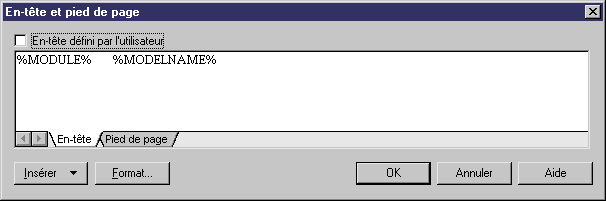Le rapport inclut un en-tête et un pied de page par défaut que vous pouvez modifier.
Pour plus d'informations sur l'en-tête et le pied de page par défaut, voir Propriétés d'un rapport.
Dans le cas des rapports RTF, vous pouvez spécifier des en-têtes et pieds de page distincts pour chaque section de votre rapport (voir Propriétés d'un rapport).
- Pointez sur le noeud racine dans le volet Eléments du rapport, puis cliquez le bouton droit de la souris et sélectionnez En-tête/pied de page (ou cliquez sur le bouton En-tête & pied de page dans la page Options de présentations de l'Assistant Création de rapport) pour afficher la boîte de dialogue En-tête et pied de page :
-
Modifiez le texte de l'en-tête. Pour modifier le Pied de page, cliquez sur le sous-onglet correspondant. Vous pouvez utiliser les variables disponibles pour le modèle de rapport RTF (voir Modèles de présentation RTF et HTML).
Si vous changez l'en-tête ou le pied de page par défaut, la case En-tête/Pied de page défini par l'utilisateur est cochée, ce pour indiquer que vous avez remplacé les valeurs par défaut définie dans le fichiers de ressource de langue de rapport. Pour revenir à une valeur par défaut, décochez cette case. Pour plus d'informations sur les langues de rapport, voir le chapitre Traduction de rapports à l'aide des fichiers de ressource de langue de rapport dans le manuel Personnalisation et extension de PowerAMC.
Remarque :Utilisez la combinaison de touche Ctrl+Tab pour insérer des tabulations dans un en-tête ou affichez l'onglet Tabulations dans la boîte de dialogue Format (voir Mise en forme des éléments textuels du rapport) pour définir les tabulations.
- Cliquez dans le boîtes de dialogue successives.